- トップページ
- データ入力基礎講座
- 4. Excel で名簿入力
- 4-6 文字列連結関数CONCATENATE
データ入力基礎講座
4-6文字列連結関数CONCATENATE
特定の文字列とセルの値を結合する
複数のデータで、例えば前4文字が同じ値の場合は『 CONCATENATE 』関数を使って後から共通の文字列をまとめて結合することができます。
電話番号を入力する時に市外局番が同じ場合などに活用しましょう。
(1)結合後の値を表示するセルを選択し、関数の挿入フォームから『CONCATENATE』を選びます。
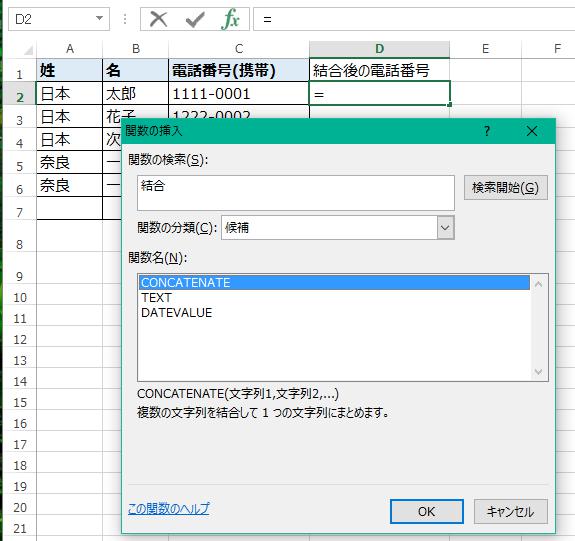
(2)結合する文字列を『文字列1』に、結合対象のセルを『文字列2』に入力して下さい。この時に文字列は必ずダブルクォーテーション( " )で囲います。
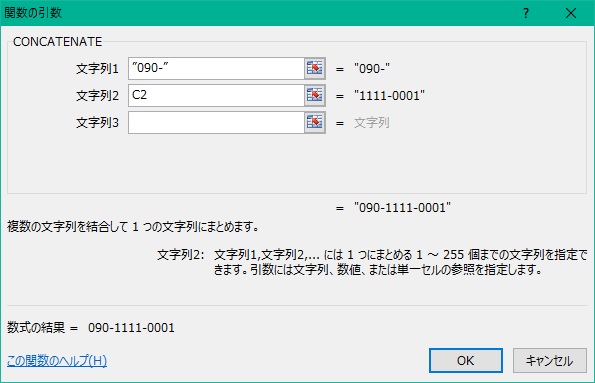
(3)OKボタンをクリックすると結合後の値が表示されます。
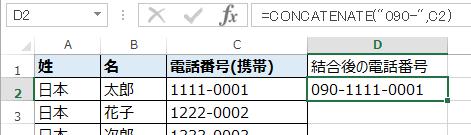
(4)オートフィルで他の行にも式をコピーします。
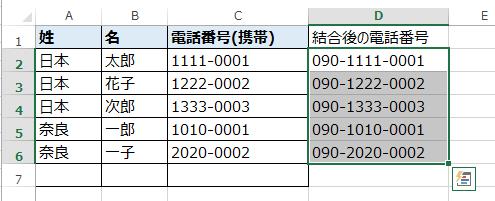
(5)データの中身は関数の式なので、文字情報に変換する必要があります。
セルをコピーして右クリックし、貼り付けのオプションから『値』を選択します(画像では左から2番目)。
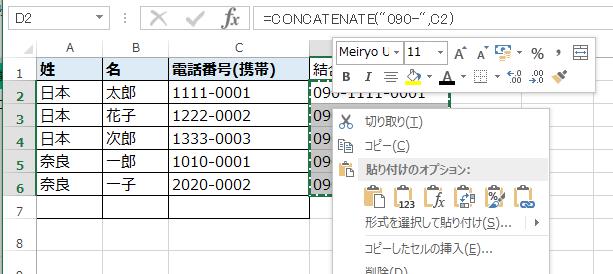
(6)処理ができたら、変換した値をデータに貼り付け、不要な列を消します。
貼り付ける時は上記と同じように、値の貼り付けをすると表のレイアウトが崩れません。
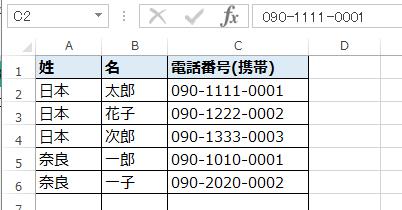
2つのセルの値を結合する
データを入力した後で2つのセルの値を結合する場合も『CONCATENATE』関数を使います。
セルの構成を変える場合などに使えます。
(1)結合するセルを『文字列1』と『文字列2』に入力します。
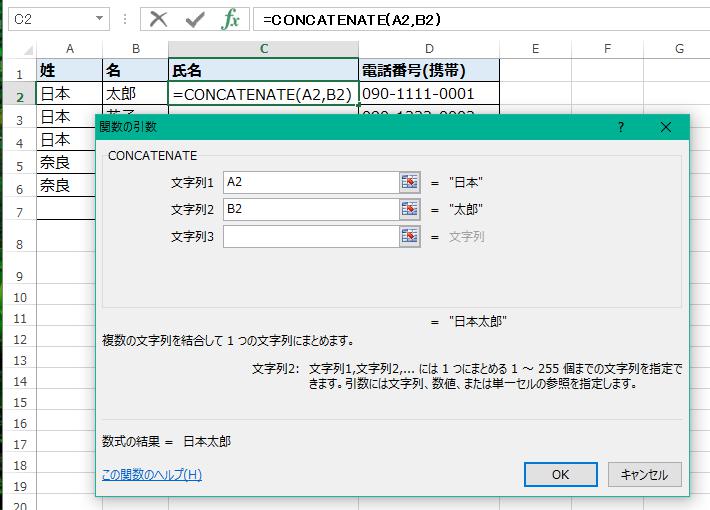
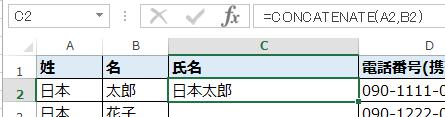
(2)結合する値の間にスペースを入れたい場合は『文字列1』と『文字列3』に結合するセルを入力し、『文字列2』にダブルクォーテーションで囲ったスペースを入れます。
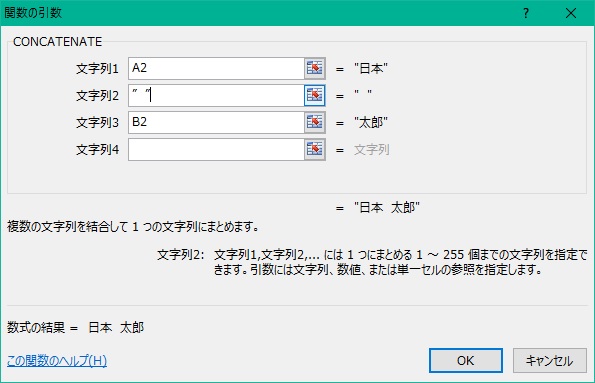
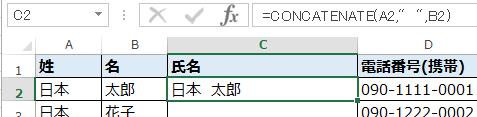
次は、5 Excelで校正








